20 fonctions très utiles de l’iPhone qu’Apple nous avait cachées
Apple règne désormais sur le marché du téléphone portable. Si presque tout le monde a un iPhone dernier modèle, certaines de ses caractéristiques restent un mystère pour les utilisateurs.
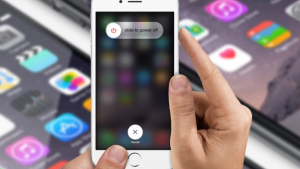
Les applications chez la marque à la pomme sont nombreuses et peuvent parfois être compliquées. On parie même que vous ne connaissez pas les 20 fonctions décrites ci-dessous, dont Apple ne parle jamais et qui pourtant pourraient vous faciliter la vie et améliorer votre interaction avec l’iPhone…
1. Déterminer à l’avance la durée de lecture de votre musique
Pour ceux et celles qui aiment s’endormir au son de leur musique préférée, l’iPhone permet de programmer la durée de lecture d’une playlist. Ouvrez l’appli Horloge, appuyez sur le Minuteur et choisissez une durée de lecture. Ensuite, cliquez sur « Sonnerie » et tout en bas « Arrêter la lecture ». Lancez la musique choisie, et voilà ! Votre iPhone s’arrêtera automatiquement une fois que le temps sera écoulé.

2. Personnaliser le vibreur
Si vous n’aimez pas les vibrations présélectionnées par Apple, il est possible de personnaliser votre vibreur. Choisissez l’appli « Réglages », et puis « Sons ». Il vous faudra ensuite cliquer sur la sonnerie et la vibration que vous voulez, ou « Créer une vibration » si vous voulez en faire une vous-même. Tapotez sur l’écran pour enregistrez votre rythme personnel. Vous pourrez ensuite lui donner un nom, et l’appliquer à vos contacts. Il est possible de créer une vibration originale pour chaque contact.

3. Nettoyer la RAM de son iPhone pour faire de la place
Nous avons tous des problèmes de place dans nos iPhones: toutes les applis utilisées consomment énormément de mémoire, ce qui finit par ralentir notre mobile. Il est pourtant simple de faire un nettoyage régulier de sa RAM: appuyez sur le bouton « Power » pendant un moment jusqu’à l’apparition de l’option « Eteindre ». Relâchez et appuyez sur « Home ». Après quelques instants vous reviendrez automatiquement à l’écran d’accueil. Votre iPhone est maintenant nettoyé et sera donc plus performant. Bien entendu, il est aussi utile de gérer le nombre d’applis que l’on installe sur son téléphone car certaines engloutissent beaucoup de mémoire.

4. Horodatage pour les iMessages
En général, la date à laquelle vous avez reçu un iMessage est affichée automatiquement, mais pour plus de précisions, dans l’appli « iMessages », tapez sur le message en question et faites glisser votre doigt vers la gauche. L’heure à laquelle vous a été envoyé ce message s’affiche alors. Facile !

5. Afficher le nombre de caractères de vos SMS
Rien de plus facile que d’activer le compteur de caractères pour vos SMS: rendez-vous sur les « Réglages » et choisissez les « Messages ». Vous verrez une option « Nombre de caractères », il vous suffira de tapoter la touche qui se trouve à sa droite pour que désormais l’iPhone affiche le nombre de caractères utilisés dans votre message. Vous pouvez maintenant contrôler votre « consommation ».

(C) florenceroad.com (C) macobserver.com
6. Filmer en écran éteint
Pour les agents secrets ou les lanceurs d’alerte qui ont besoin de discrétion, ou tout simplement pour ceux qui ne veulent pas épuiser leur batterie pendant qu’ils filment, il est possible d’enregistrer une vidéo même lorsque l’écran de votre iPhone est éteint. L’écran doit être verrouillé. Appuyez sur la touche « Obturateur » et faites glisser votre doigt vers le haut jusqu’au milieu de l’écran. Sans lâcher, accédez à l’option vidéo et cliquez trois fois pour lancer l'écran d’accueil. Laissez votre doigt en place jusqu’à ce que l’iPhone éteigne l’écran. Pour mettre fin à l’enregistrement, déverrouillez le téléphone de la façon habituelle.

7. Rembobiner ou avancer des plages audio et vidéo
Quand vous êtes en train de visionner ou écouter une plage vidéo ou audio, et que vous voulez avancer plus vite ou reculer, il suffit de faire bouger le curseur qui se trouve en bas. La zone rouge correspond à une vitesse divisée par deux, celle jaune à une grande vitesse et la verte est très lente.

8. Composer automatiquement un numéro de poste
Si vous appelez quelqu’un qui a un numéro de poste et que vous voulez que votre iPhone le compose automatiquement, pas de problème ! Lorsque vous ajoutez cette personne à vos contacts, tapez son numéro de téléphone, suivi d’une virgule, d’un espace et du numéro de poste. Si la personne n’est pas à ajouter à vos contacts, composez son numéro, pressez la touche « * » en continu pour faire apparaître une virgule et ajoutez le numéro de poste. Lancez ensuite l’appel. Pratique, non ? Vous n’aurez plus à ajouter manuellement le numéro de poste après que le numéro principal ait décroché.

9. Bloquer la publicité qui interrompt vos jeux
Rien de plus ennuyeux que ces publicités qui interrompent constamment le jeu que vous êtes en train d’utiliser sur votre iPhone ! Fort heureusement la solution est simple : mettez juste votre téléphone en « Mode avion » et vous serez tranquille !

10. Changer la direction de votre panorama
Pour changer la direction d’un panorama avant de faire la photo, il suffit de tapoter la flèche qui se trouve sur l’écran.

11. Effacer des chiffres dans l’appli calculatrice
Pour éviter de devoir effacer tout un calcul ou tout un nombre, si vous avez fait une faute, faites glisser votre doigt à droite ou à gauche du nombre pour effacer le dernier chiffre.

12. Afficher des informations médicales d’urgence
Apple a pensé à tout: il y a une section dans votre iPhone pour enregistrer les informations médicales importantes qui vous concernent. La « Fiche médicale d’urgence » est accessible dans l’application « Santé ». Pour la créer, il suffit de cliquer sur « Créer une fiche médicale ». L’appli vous proposera des options à remplir qui pourront être accessibles en cas d’urgence, telles que votre groupe sanguin, vos allergies, ou les médicaments que vous prenez. Choisissez ce que vous voulez remplir et enregistrez ! Il faudra ensuite décider si cette fiche peut être accessible en mode verrouillé.

13. Rouvrir un onglet Safari
Pour récupérer un onglet fermé par erreur, ou que vous avez utilisé récemment, il vous suffit de cliquer sur le « + » situé en bas de votre écran.

14. Utiliser Google Maps sans connexion internet
Pour être toujours prêt(e) lors de vos déplacements, téléchargez à l’avance les cartes dont vous allez avoir besoin, pour pouvoir les utiliser même si vous perdez votre connexion. Avant de partir, lorsque vous avez accès à internet, allez dans l’appli « Google Maps », tapez « Ok maps » dans la barre de recherche de cartes, et voilà !

15. Bénéficier des codes secrets de votre iPhone
Apple n’a plus de secrets ! La plupart de ses codes de service ont été découverts et publiés en ligne. Ces codes permettent entre autres de s’informer sur certaines de vos communications, de masquer votre numéro avant de passer un appel, ou de consulter le numéro de série de votre appareil. Plus généralement, si vous composez le *3001#12345#* vous verrez apparaître des informations sur votre carte SIM, votre opérateur, la force du signal etc.

16. Améliorer la connexion Wi-Fi de votre iPhone
Dans les “Réglages”, sélectionner “Données cellulaires” et ensuite activez celles-ci pour que votre téléphone passe automatiquement sur la connexion mobile quand le signal Wi-Fi est faible ou indisponible. Attention aux frais supplémentaires potentiels!

17. Niveau à bulle
Ce téléphone peut tout faire! En plus d’une calculatrice, d’une lampe de poche, et d’une boussole, l’iPhone possède un niveau à bulle que les apprentis bricoleurs apprécieront. Pour y accéder, dans l’appli « Boussole » faites glisser votre doigt vers la gauche de la boussole.

18. Réduire la luminosité de votre téléphone en-deçà du minimum
Que vous cherchiez à diminuer une migraine, à économiser votre batterie ou simplement à éviter de réveiller votre voisin, il est possible de réduire la luminosité de votre iPhone au maximum. Rendez-vous dans les « Réglages », puis « Général », « Accessibilité » et « Zoom ». Activez cette dernière option. Ensuite, tapotez l’écran trois fois et sélectionnez le curseur, que vous règlerez sur le niveau zéro. Choisissez ensuite les « Filtres » et la « Luminosité réduite ».

19. Désactiver l’onglet « Apple Connect » dans Apple Music
Si vous voulez vous débarrasser de l’onglet d’Apple Connect, dans Apple Music, allez dans les « Réglages », puis sélectionnez « Musique » et désactivez « Apple Music ». Retournez dans les « Réglages », puis sélectionnez « Général », « Restrictions » et tapez votre mot de passe. Apple Music disparaît. Vous pouvez-même remplacer cet onglet inutile par un raccourci vers vos playlists.

20. Forcer le redémarrage de son iPhone
Que faire quand votre iPhone se bloque complètement ? Même si les boutons du téléphone ne répondent plus, appuyez sur le bouton « Marche/Veille » et en même temps sur le bouton principal. Attendez (jusqu’à 10 secondes) que l’écran affiche le logo d’Apple. Attention, ceci est une mesure de dernier recours qui si elle est utilisée trop souvent peut endommager votre iPhone.


Par Desruisseaux Audrey
Rédactrice
Depuis mon enfance, l'écriture a toujours été ma passion. Durant mes heures perdues, j'écrivais divers poèmes et petites histoires. Aujourd'hui, je rédige pour le web et c'est avec amour que je fais ça quotidiennement !


